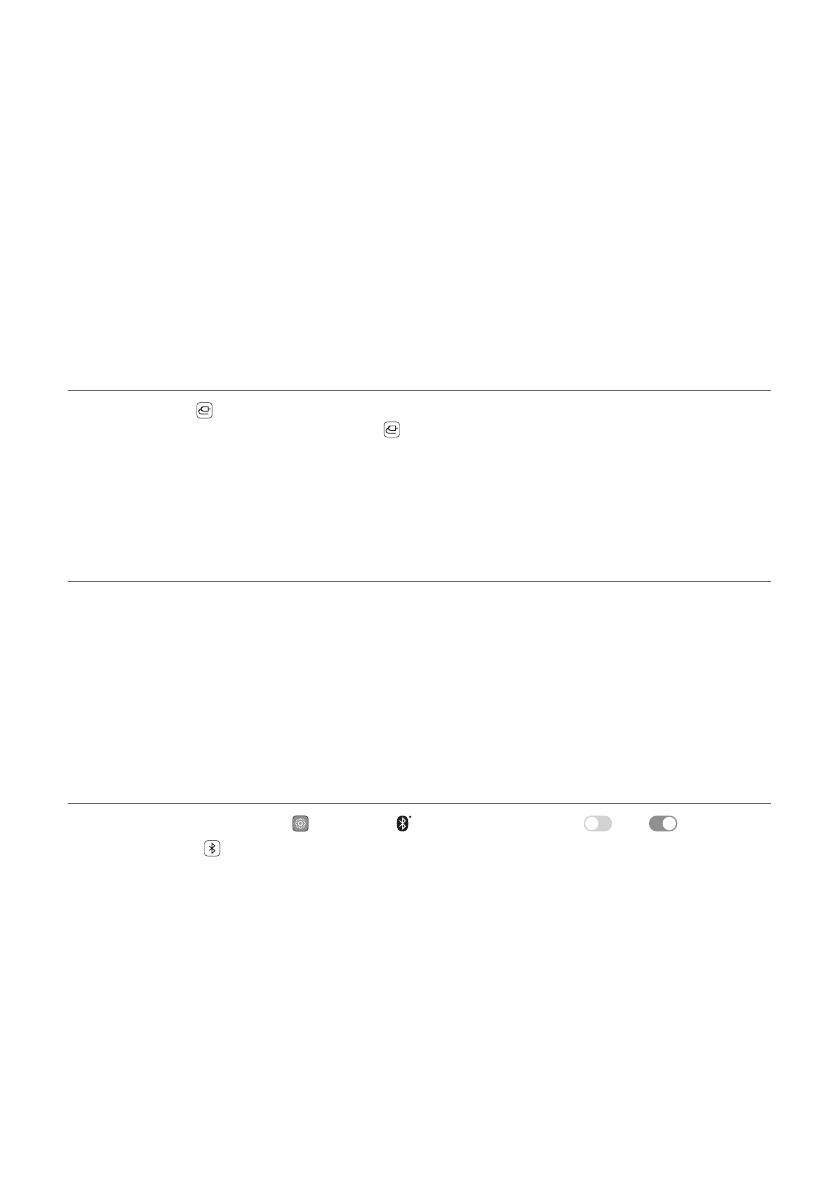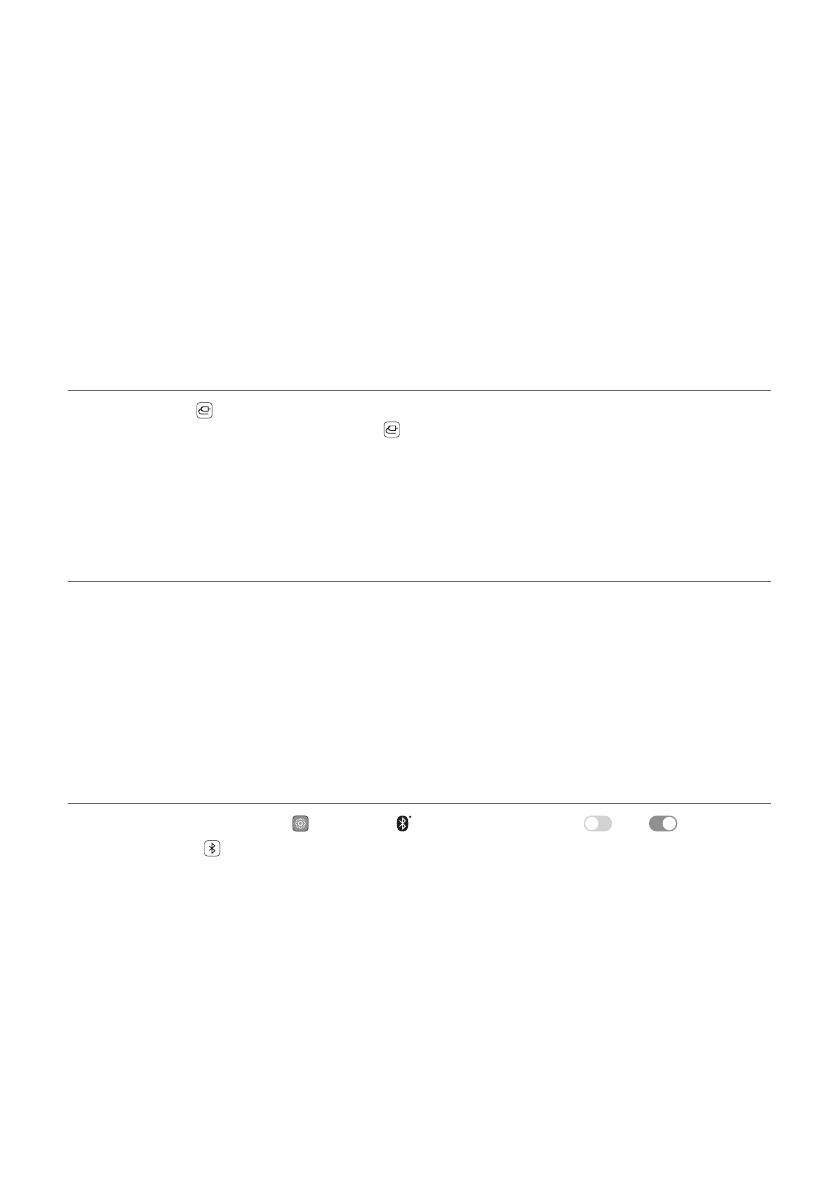
3
b 如果您使用的是外部裝置(如機頂盒、藍光播放器、遊戲機等),透過 HDMI 連接線將其連接到
Sound Bar 或電視。
c 若您另外購買了後置揚聲器及無線接收器,請用揚聲器線纜將後置揚聲器連接至無線接收器。連
接後置揚聲器至無線接收器時,請將黑色條紋線纜連接至每個揚聲器的負極,並將其餘線纜連接
至每個揚聲器的正極。
d 依照以下順序連接電源:無線重低音揚聲器 [ 無線接收器 [ Sound Bar。接著,開啓 Sound
Bar:與 Sound Bar 自動建立連線後,無線重低音揚聲器和無線接收器的 LED 指示燈會變成綠
色。([ 請參閱第 6 頁上的「連接產品」。)
e 與您的電視機配合使用產品([ 請參閱第 36、38
、40 、41 頁上的「使用光纜連接」、「使用 HDMI 電纜
連接」、「透過 藍牙 連接」、「透過 HDMI 連接外部裝置 A」
。)
A 重複按下功能 按鈕,直到 LED1 和 LED2 指示燈亮起白色。如果您使用連接到 Sound Bar 上的
HDMI™ IN 的外部裝置,請重複按下功能 按鈕,直到 LED1 和 LED3 指示燈亮起白色。
B 在電視的設定上,將輸出揚聲器設定為 [HDMI ARC]、[光纖] 或[外部揚聲器]。
f 透過 Wi-Fi 將產品連接至您的智能電話([ 請參閱第 17 頁
上的「透過無線網絡與智能手機連接」。)
A 將您的智能電話連接至 Wi-Fi。
B 從 Google Play 或 App Store 安裝 LG Sound Bar 應用程式。
C 運行 LG Sound Bar 應用程式並依照指引操作。
D 產品會連接至您的智能電話,您可透過 LG Sound Bar 應用程式操控產品。
g 透過 藍牙 將設備連接至您的智能電話([ 請參閱第 45 頁上
的「 透過 藍牙 連接」。)
A 輕觸您的智能電話內的設定 按鈕,選擇 藍牙。開啟 藍牙 功能( 關 > 開)
B 按下 藍牙 配對 按鈕。一段時間過後,LED2 指示燈會閃爍藍色。
C 找到並輕觸「LG_Speaker_SC9S_XXXX」或您的 Google Home 應用程式之登入名稱。
D 當產品透過 藍牙 連接到智能手機時,所有LED 指示燈都會亮起藍色。